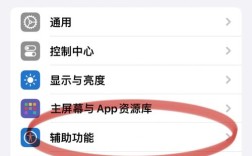查看电脑激活时间的方法有多种,具体步骤如下:
1、使用命令提示符
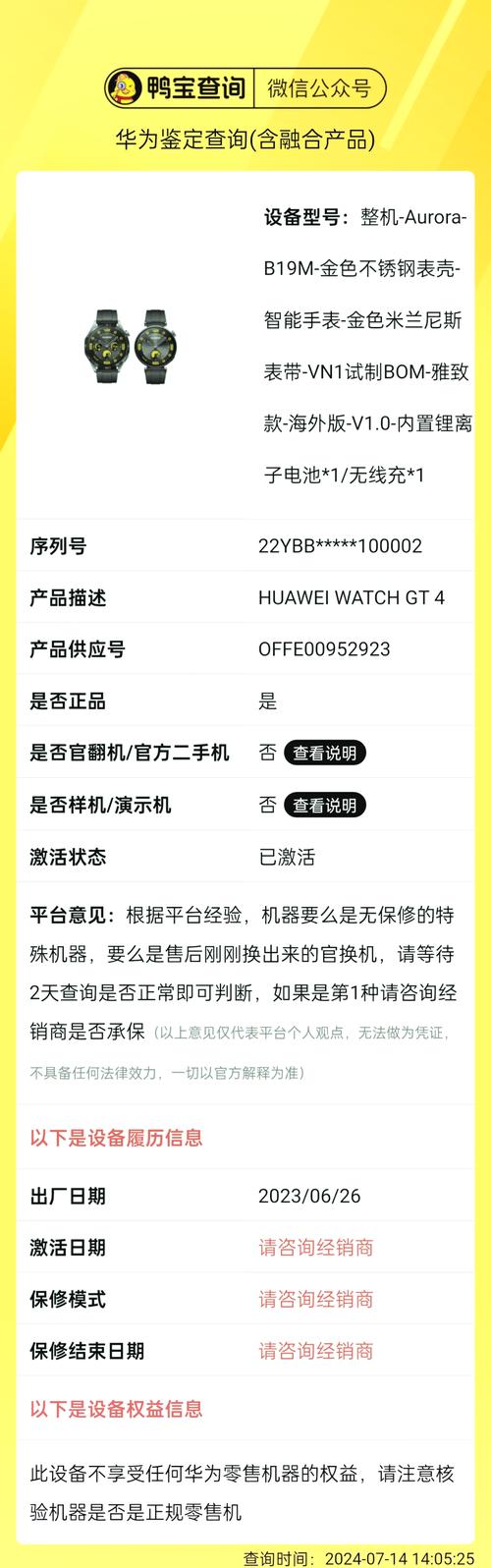
打开命令提示符:在Windows搜索栏中输入“cmd”,然后选择“以管理员身份运行”。
查询当前激活状态:在命令提示符窗口中输入slmgr /dli并回回车键,屏幕上会显示关于Windows版本的信息摘要,包括初始安装日期和激活日期。
查询激活详细信息:输入slmgr /dlv并回车键,这条命令会提供更多的许可证信息,例如激活ID、安装ID以及产品密钥的部分字符。
查询批量许可证激活信息:输入slmgr /xpr并回车键,这条命令适用于批量许可证版本,可以报告批量许可证的到期日或剩余天数。
2、通过系统信息工具
打开系统信息工具:在Windows搜索栏中输入“msinfo32”并回车键。
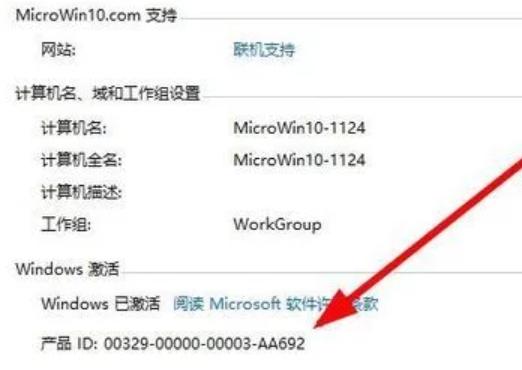
查找激活日期:在系统信息窗口中,找到“操作系统”一栏,可以看到“安装日期”和“激活日期”。
3、使用PowerShell
打开PowerShell:在开始菜单搜索框内输入“powershell”并选择“以管理员身份运行”。
查询激活信息:运行以下命令:
- GetWmiObject Query "SELECT * FROM SoftwareLicensingService" | SelectObject OA3xOriginalProductKey, LicenseStatus, PartialProductKey, NotificationThreshold, Description, IsGenuineLocal, LastSuccessfulValidationTime, LastFailedValidationTime, ProductName, ApplicationId, VLActivationInterval, VLRenewalInterval, IsNotificationEnabled, IsAutoRenewalEnabled, EvaluationGracePeriodRemaining, EvaluationGracePeriodExpired, LicenseExpirationMode, LicenseExpiring, LicenseExpired, RemainingWindowsReArmCount, WindowsRearmCount, RemainingEvaluationGracePeriod, RemainingNonGenuineGracePeriod, RemainingVLActivationInterval, RemainingVLRenewalInterval, RemainingPartialProductKey, RemainingNotificationThreshold, RemainingIsNotificationEnabled, RemainingIsAutoRenewalEnabled, RemainingEvaluationGracePeriodRemaining, RemainingEvaluationGracePeriodExpired, RemainingNonGenuineGracePeriodRemaining, RemainingNonGenuineGracePeriodExpired, LicenseExpirationMode, LicenseExpiring, LicenseExpired
查找激活日期:输出结果中会包含原始激活日期等信息。
4、通过控制面板
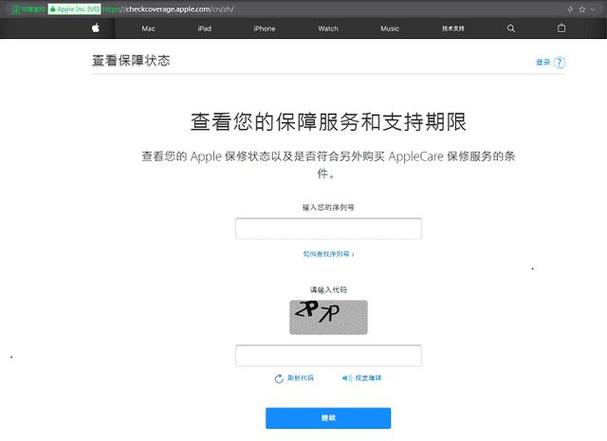
打开控制面板:在Windows搜索栏中输入“控制面板”并打开。
进入系统和安全:点击“系统和安全”,然后选择“系统”。
查看激活状态:在系统窗口中,可以看到Windows激活状态。
注意事项
1、确保管理员权限:为了访问有关Windows激活的详细信息,需要以具有管理员权限的账户登录。
2、定期检查激活状态:即使Windows已经激活,也建议定期检查其激活状态,以确保系统的正常运行。
通过以上方法,您可以全面了解电脑的激活时间及相关信息,这些方法不仅有助于确认您的操作系统是否合法授权,还能帮助您在必要时采取相应措施解决激活问题。